Reklama
 Vysvetlil som niektoré z výhod, ktoré majú vaše vlastné virtuálny súkromný server Rôzne formy webhostingu vysvetlili [vysvetlili technológie] Čítaj viac hosting účtu pred chvíľou - nielenže sú rýchlejšie a schopné hostiť oveľa viac vašich stránok, môžete tiež nakonfigurujte W3 Total Cache pre optimálny výkon Ako nakonfigurovať rôzne nastavenia doplnku W3 Total Cache pre váš blog WordpressPred chvíľou som hovoril o výhodách inštalácie doplnku W3TC na blogu Wordpress, aby som ho urýchlil pomocou rôznych vyrovnávacích pamätí, ale niektorí čitatelia sa pochopiteľne trochu obávali ... Čítaj viac inštaláciou špeciálnych rozšírení vyrovnávacej pamäte Apache. Dnes vám ukážem, ako ho môžete použiť aj ako súkromný server proxy pre internet na bezpečné prehľadávanie internetu.
Vysvetlil som niektoré z výhod, ktoré majú vaše vlastné virtuálny súkromný server Rôzne formy webhostingu vysvetlili [vysvetlili technológie] Čítaj viac hosting účtu pred chvíľou - nielenže sú rýchlejšie a schopné hostiť oveľa viac vašich stránok, môžete tiež nakonfigurujte W3 Total Cache pre optimálny výkon Ako nakonfigurovať rôzne nastavenia doplnku W3 Total Cache pre váš blog WordpressPred chvíľou som hovoril o výhodách inštalácie doplnku W3TC na blogu Wordpress, aby som ho urýchlil pomocou rôznych vyrovnávacích pamätí, ale niektorí čitatelia sa pochopiteľne trochu obávali ... Čítaj viac inštaláciou špeciálnych rozšírení vyrovnávacej pamäte Apache. Dnes vám ukážem, ako ho môžete použiť aj ako súkromný server proxy pre internet na bezpečné prehľadávanie internetu.
To je zvlášť výhodné v krajinách, ako je Čína, kde väčšina komerčných proxy riešení prestala úplne fungovať. Prečítajte si ďalšie informácie o tom, ako môžete postupovať pri používaní svojho vlastného hosťovacieho účtu VPS ako súkromného servera proxy.
Najprv pár bodov, ktoré treba objasniť:
Môžem túto metódu použiť so svojím zdieľaným hostingom, alebo to musí byť VPS alebo vyhradený server?
Táto metóda používa prístup SSH (bezpečný shell alebo prístup k „príkazovému riadku“), čo znamená, že vo všeobecnosti to znamená, že ju môžete použiť iba so svojím vyhradeným alebo virtuálnym vyhradeným hostingovým účtom. Niektorí zdieľaní hostitelia povoľujú prístup SSH, preto najskôr vyhľadajte podporné dokumenty vášho zdieľaného hostiteľa.
Môžem to použiť na stiahnutie torrentov alebo iných škodlivých nezákonných aktivít?
Nie. Pamätajte, že prevádzka je smerovaná cez IP adresu vášho webu / servera, takže čokoľvek, čo robíte, je možné spätne sledovať. Budete tiež používať časť alokácie šírky pásma vášho hostingového účtu, takže sťahovanie torrentov by rýchlo zvýšilo mesačné náklady na hosting.
Tak prečo by som to chcel urobiť?
Pri návšteve webovej stránky niekedy potrebujete iba inú adresu IP. To môže byť užitočné najmä vtedy, keď čelíme webom špecifickým pre danú lokalitu, ktoré blokujú iné krajiny. V iných prípadoch môže vaša krajina už blokovať prístup k rôznym známym poskytovateľom proxy, ako je to v Číne. Tu opísaná metóda vám umožní vyraziť z krajiny, ktorá sa dopustila trestného činu, a podnikať svoje každodenné podnikanie bez toho, aby ste skontrolovali každý odoslaný paket pomocou veľkej brány firewall.
Nastavenie SSH v systéme Windows
Začnem Windows, pretože tento proces je trochu komplikovanejší ako v Mac OSX alebo Linux. Aby ste mohli používať SSH, musíte si stiahnuť špeciálny klientsky softvér - v tomto tutoriále používam Putty. Choďte do toho a stiahnuť základný súbor putty.exe.
Pri prvom otvorení Putty je potrebné vyplniť niekoľko nastavení. Prvá je doména vášho servera. Ak máte na svojom súkromnom hostingovom účte nastavených veľa domén, pokračujte a použite niektorú z nich, ale bude potrebné povoliť SSH a nezabudnite, že vaše prihlasovacie meno a heslo bude pre každého jedinečné domain. Neodporúčam používať root účet na prihlásenie za žiadnych okolností, aj keď ste ho povolili.
- Na prvej obrazovke zadajte doménu servera.
- Klikni na SSH štítok na ľavom bočnom paneli. Uistite sa, že je povolená kompresia.
- Rozbaľte SSH menovka odhalí ďalšie nastavenia. Na internete tunely zadajte ako zdrojový port 9090 a cieľ zmeňte na dynamický.
- Vráťte sa späť na obrazovku relácií, kde ste prvýkrát vstúpili do domény. Do textového poľa pod uloženými reláciami zadajte názov svojich nastavení a potom stlačte Uložiť. Teraz môžete v budúcnosti kliknúť na túto uloženú reláciu a znova načítať všetky svoje nastavenia.
- Nakoniec zasiahnite Otvorené. Heslo a používateľské meno nie je možné uložiť, takže ich budete musieť pri každom otvorení pripojenia znova zadať. Tiež som mal problémy s prilepením hesla, takže ak tak urobíte, skúste ho zadať aj po jednom znaku. Pri prvom otvorení pripojenia sa môže zobraziť varovná chyba o pravosti certifikátov a podobne. Ak áno, ignorujte ho a pokračujte.
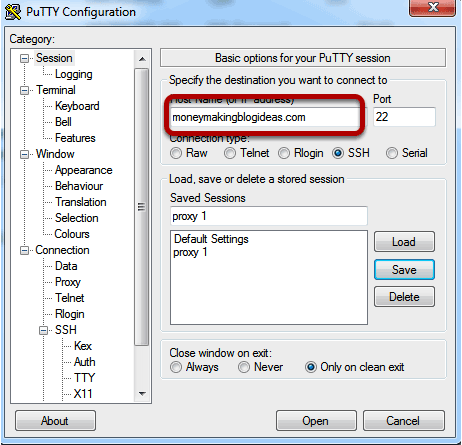
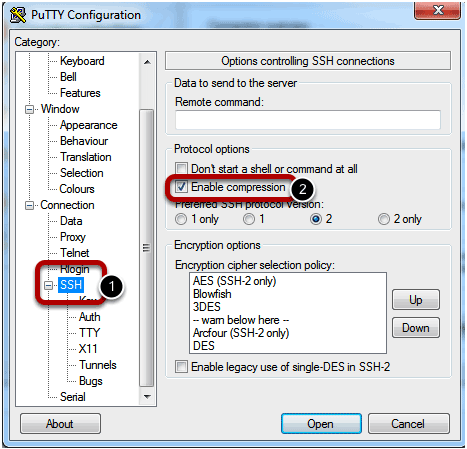
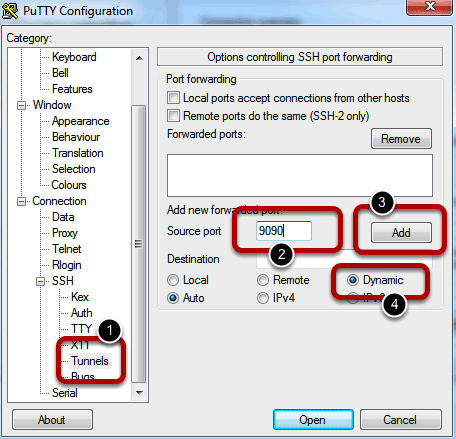
To je pre Windows, nechajte putty pripojenie otvorené a prejdite na konfiguráciu vášho prehliadača.
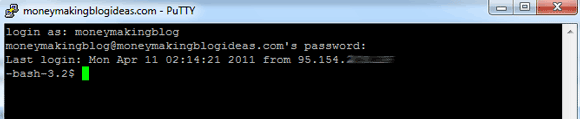
Nastavenie SSH v systéme Linux / OsX
Otvorte terminál a zadajte nasledujúci príkaz,
ssh -C2qTnN -D 9090 [email protected]
Potom, čo ste zadali heslo, je to. Pri pokračovaní nechajte terminál otvorený a nakonfigurujte prehliadač.

Konfigurácia prehliadača
Vysvetlím vám tu niekoľko prehliadačov, ale v podstate musíte zmeniť nastavenia Pripojenie -> Proxy byť SOCKS5 proxy, s adresou URL localhost a prístav 9090.
V prehliadači Internet Explorer
Kliknite na ikonu Nástroje -> Možnosti siete Internet -> Pripojenia tab. kliešť Použite server proxy a kliknite na tlačidlo OK Pokročilé. Ako adresu vyplňte LEN proxy localhost a prístav 9090
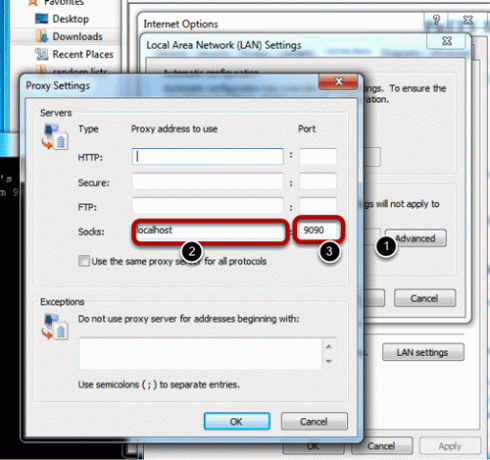
V prehliadači Firefox
Sprístupniť Predvoľby -> Rozšírené -> Sieť -> Nastavenia -> Proxy. vybrať Manuálna konfigurácia servera proxy. Vyplňte SOCKS Host a port.
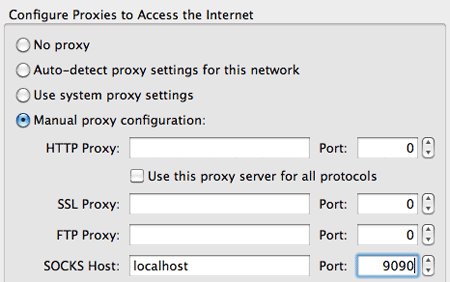
Ak prevádzkujete slušný operačný systém, napríklad OsX, môžete zmeniť nastavenia siete pre celý systém prístup, ktorý ovplyvní všetky aplikácie prehliadača (otvorí sa to aj pre vás, ak sa pokúsite zmeniť proxy prehliadača Chrome OsX nastavenie). z Predvoľby systému, vyberte príslušné sieťové rozhranie (v mojom prípade Ethernet). Pod proxy začiarknite políčko, aby ste povolili server SOCKS proxy, a potom zadajte podrobnosti napravo.
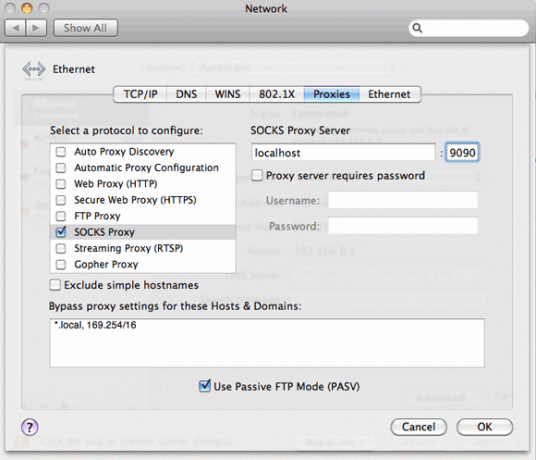
To nebolo príliš ťažké, že? Samozrejme, môžete to zariadiť akýkoľvek vzdialený linuxový počítač Ako vyladiť webovú prevádzku pomocou SSH Secure Shell Čítaj viac naozaj, ale chcel som demonštrovať ďalšiu z mnohých výhod, ktoré má váš súkromný hostiteľ pri pomalom zdieľanom hostovaní, a aký výkonný môže byť niekoľko jednoduchých linuxových príkazov.
Nezabudnite, že s touto metódou nerobte nič nezákonné, pretože sa dá vysledovať späť na váš hostingový účet a nie je navrhnutá tak, aby poskytla 100% anonymitu.
Obrázok Kredit: Shutterstock
James má bakalárske štúdium v oblasti umelej inteligencie a je držiteľom certifikátu CompTIA A + a Network +. Je popredným vývojárom MakeUseOf a trávi svoj voľný čas hraním VR paintballu a spoločenských hier. Staval počítače od malička.